hyper-v功能只存在于Windows 8专业版和企业版及Windows 2008,并且默认未开启。当然开启的方法也很简单。
在控制面板中选“程序和功能”,在弹出的页面中选择“启用或关闭Windows功能”。在如下图所示的窗口中选中hyper-v,单击“确定”即可。

点击“确定”后,依据系统提示重新启动两次后,就可以在开始界面中看到hyper-v的链接了。

点击“hyper-v管理器”就可以打开hyper-v管理器的主界面,界面如下图所示。

从开始界面打开hyper-v管理器后,点击上图红框中所示的“虚拟交换机管理器”,开始创建虚拟交换机。开启后,界面如下图所示。

这里以无线网卡接入外部网络,依次点击“外部”-“创建虚拟交换机”,添加wan口,同理添加lan口,如图。

注意:此时WAN口连接外接无线网卡,lan口连接为有线网卡。

下面安装爱快,提前下载爱快镜像。
点击“hyper-v管理器”就可以打开hyper-v管理器的主界面,界面如下图所示。
从开始界面打开hyper-v管理器后,点击上图红框中所示的“虚拟交换机管理器”,开始创建虚拟交换机。开启后,界面如下图所示。
这里以无线网卡接入外部网络,依次点击“外部”-“创建虚拟交换机”,添加wan口,同理添加lan口,如图。
注意:此时WAN口连接外接无线网卡,lan口连接为有线网卡。
下面安装爱快,提前下载爱快镜像。
这里可以不用选择,后面添加即可
点击完成,启动爱快,在虚拟机上右击选择连接,选择1,选择y安装完成自动重启。
这个教程没用,别折腾了,网卡不支持,旧版网卡卡死你。。旧版网卡仅支持100M 小的够用了 ,大的就算了把。


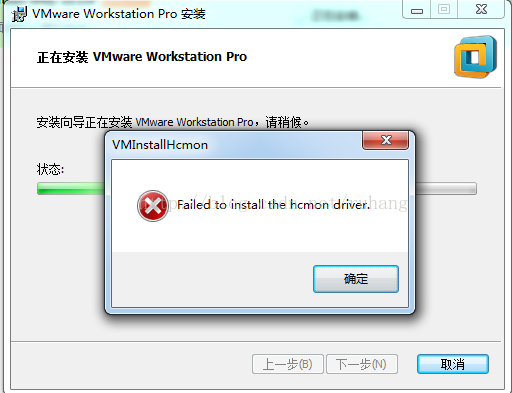
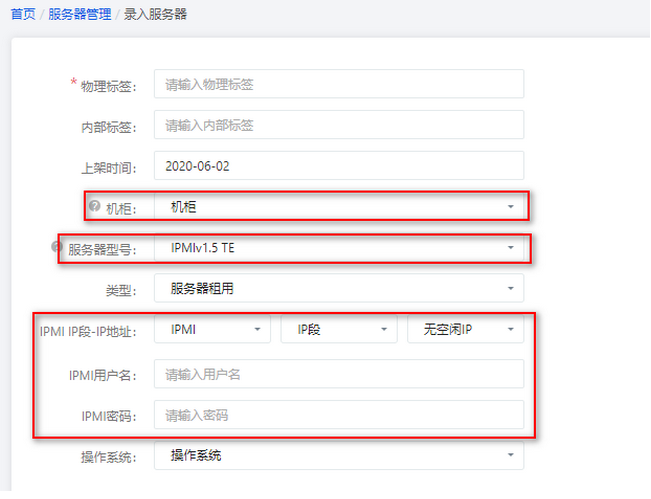

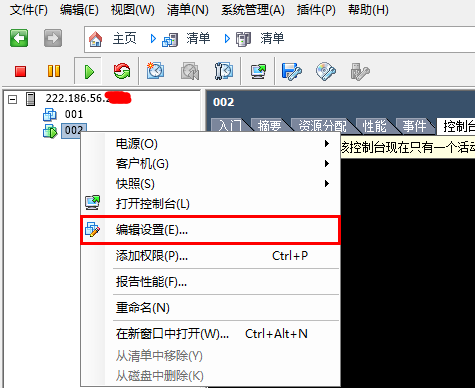
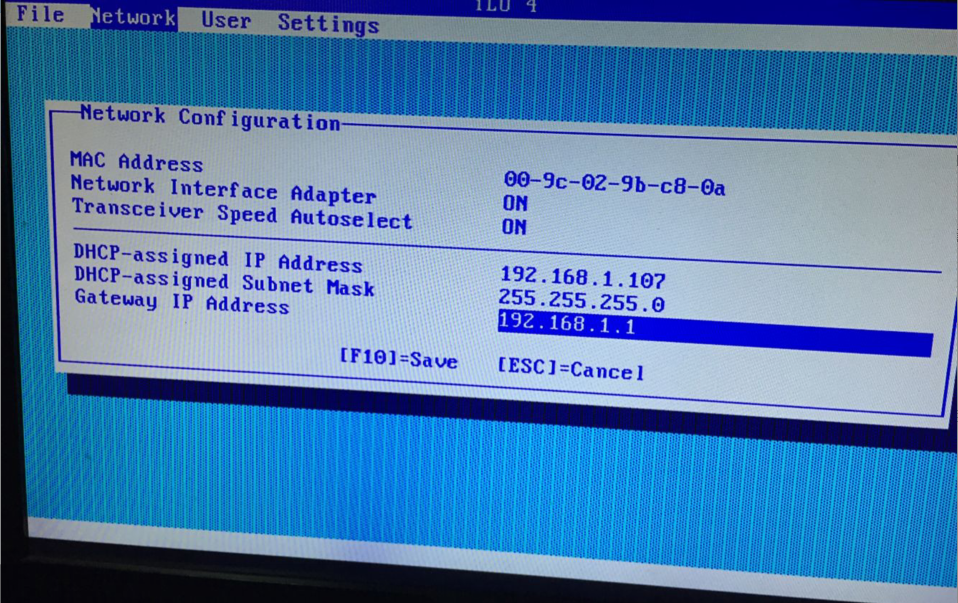


评论列表